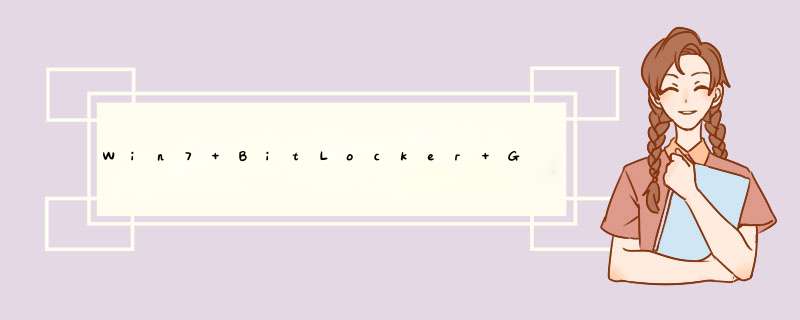
作为Windows7的一大新功能,BitLocker to go给我们的移动存储数据的安全性带来了便利和保证,下面是小编在使用中的一些心得,与大家分享.大家知道,在Vista中引入了首次BitLocker功能,利用该功能可以实现对系统内置硬盘的加密。而在Windows 7中除了可实现对系统硬盘的加密外,还可对U盘、移动硬盘等移动存储设备进行Bitlocker全盘加密的功能,这就是所谓的Bitlocker to Go。
BitLocker功能只能在Win7旗舰版、专业版、企业版及Vista旗舰版上应用。同时提醒用户,盗版Win7有风险(Win7系统下载带有病毒风险,盗版Win7激活后可能导致系统崩溃。)
如今移动硬盘越来越普及,相比笨重的笔记本电脑,移动硬盘不仅肚量更大,而且也更容易携带。当然优点有时也会成为缺点,易携带其实也就意味着移动硬盘相比笔记本电脑更容易丢失。相信不少网友都有过在公车上被小偷顺手牵羊的经历吧,当然对于一般资料,咱们顶多问候一下小偷的祖宗十八代,可如果硬盘中存放的是重要公司文件的话,那可就麻烦了。一旦泄密,往往会导致不可收拾的结果。
那么移动硬盘该怎么保护呢?其实最简单一个办法就是放在手包,然后眼珠不转的死盯着。当然要想从源头上解决问题,最好还是能对其中的数据加密。
1. 认识 BitLocker Go
加密的方法有很多,不过要说使用最简便、安全性最高、兼容性最好的,莫过于Windows7自带的BitLocker。其实有关它的大名很多网友都曾听过,这可是一款号称专业级的数据加密服务。简单来说这项服务可以借助电脑上的硬件TPM芯片,来保护Windows系统及用户数据,即使硬盘被串接到另一台电脑上也不能正确读出。而BitLocker所对应的移动版本,便称为BitLocker Go。
2. 实战加密
别看说得复杂, *** 作起来就简单多了。在一台Windows7商业版或旗舰版电脑上,我们只要将移动硬盘(或U盘)插入电脑,就能在其所对应的右键菜单中找到“启用BitLocker(B)…”选项。
点击后系统将进入BitLocker的加密环节,这时首先出现在屏幕上的是BitLocker的加密方式选项。目前对于移动媒体,Windows7 BitLocker总共提供两种加密方式,分别是密码加密和智能卡加密(即TPM)。由于大多数网友的电脑都不包含TPM芯片,因此我们这里选择最常见的“密码加密方式”。
欢迎分享,转载请注明来源:内存溢出

 微信扫一扫
微信扫一扫
 支付宝扫一扫
支付宝扫一扫
评论列表(0条)